Программа Excel входит в состав пакета Microsoft Office for Windows, является (мощным универсальным) инструментом создания и обработки электронных таблиц, обладает большими функциональными возможностями. Позволяет автоматизировать повседневную деятельность специалистов самых разнообразных областей знания.
Excel полностью реализует все функциональные возможности операционной системы, поддерживает приоритетную многозадачность, максимально возможную совместимость и взаимодействие (единую концепцию) программ, входящих в группу Microsoft Office for Windows.
Многооконный пользовательский интерфейс программы Excel включает набор стандартных элементов, который применяется во всех приложениях Microsoft Office for Windows.
Можно выделить перечень наиболее важных возможностей программы:
· Формирование и оформление таблиц для информации различного характера,
· Настройка параметров различного уровня (рабочей книги, листа, группы книг),
· Вычисления. Формирование формул различного назначения. Большая группа функций различных категорий: статистические, логические, математические, текстовые и др.,
· Графическое представление данных.
· Работа с базами данных,
· Агрегирование данных,
· Структуризация и анализ данных,
· Анализ типа "что-если", решение задач оптимизации,
· Разработка модулей (процедур) в среде VBA для автоматизации сложных задач,
· Интеграция с другими приложениями.
После запуска Excel экран содержит пять областей: окно книги, которое занимает большую часть экрана, строку меню, две или несколько панелей инструментов, строку формул и строку состояния. Вместе эти пять областей называются рабочей областью Excel.
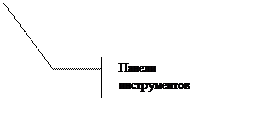
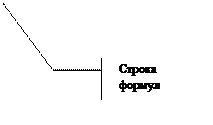
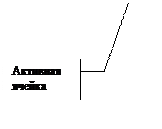
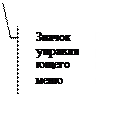
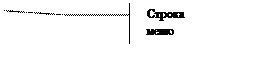
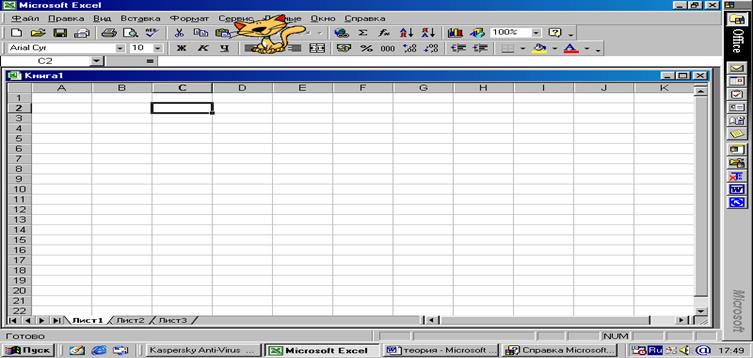
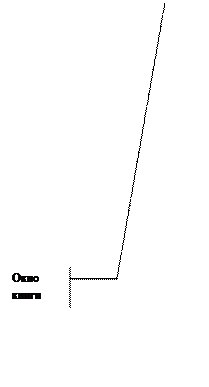 |
Основную часть рабочей области составляет окно книги. Книга в Microsoft Excel представляет собой файл, используемый для обработки и хранения данных. Каждая книга состоит из листов.
Через окно книги можно видеть только ограниченную часть листа. Для просмотра содержимого листа можно использовать полосы прокрутки, расположенные вдоль правой и нижней сторон окна книги.
Листы служат для организации и обработки данных. Имена листов отображаются на вкладках в нижней части окна книги.
![]()
![]()
Выделенный лист
Действия с листами:
- Добавление листа (меню Вставка, команда Лист).
- Переименование листа производится
- Удаление листа
- Группировка листов
- Копирование и перемещение листа (группы листов)
Рабочий лист книги разделен линиями сетки на строки и столбцы. Каждому столбцу соответствует буква, которая используется как заголовок. Диапазон заголовков столбцов: от А до IV (после столбца Z идет столбец АА, после AZ идет ВА и так далее вплоть до IV). Каждой строке назначается целое число, которое выводится слева от сетки листа в качестве заголовка строки. Номера строк могут изменяться от 1 до 65536.
На пересечении строки и столбца находится ячейка. Ячейка имеет уникальные координаты, которые называются адресом ячейки или ссылкой. (например, ячейка, находящаяся не пересечении столбца А и строки 1, имеет адрес А1). Выделенную ячейку называют активной ячейкой.
Основное назначение ячейки — хранение информации заданного типа, то есть:
· Числовые данные различных форматов: целое, десятичная дробь, обыкновенная дробь, проценты, денежный формат и др.,
· Текстовые данные,
· Комментарии
· Гиперссылки
· Ссылки на другие ячейки (группы ячеек),
· Формулы, в т.ч. встроенные функции.
Диапазон ячеек составляет блок ячеек. Блок ячеек может быть следующего вида:
· Ячейка,
· Диапазон смежных ячеек,
· диапазон несмежных ячеек,
· Объемный блок (на нескольких листах).
Для представления ячеек, диапазонов (блоков) ячеек, констант задают имена соответствующих объектов. Имена блоков используются при навигации, для ссылки на соответствующие объекты в формулах, при проверке данных. Для присвоения имен в MS Excel существует развитый инструментарий, который будет рассматриваться в лабораторных работах.
Настройка интерфейса включает следующие понятия: масштаб, параметры печати, настройка колонтитулов, внешний вид листа, настройка областей, параметры книги, страницы.
Для изменения масштаба листа используется команда Масштаб листа
Уважаемый посетитель!
Чтобы распечатать файл, скачайте его (в формате Word).
Ссылка на скачивание - внизу страницы.